Chromebook에서 복사하여 붙여넣는 방법

Chromebook으로 전환할 때 가장 먼저 궁금해할 수 있는 것은 이전 OS에서 손에 꼽히던 것과 같은 기본적인 작업을 수행하는 방법입니다. 복사 및 붙여넣기는 한 지점 또는 다른 지점에서 사용해야 하는 기본적인 기능 중 하나입니다.

빠른 응답 코드 또는 QR 코드는 기존 바코드보다 더 많은 정보를 포함하는 고급 바코드입니다. 이 코드는 2차원이므로 세로 또는 가로로 스캔할 수 있습니다.
QR 코드를 사용하여 간단한 텍스트, URL, 결제 정보, Wi-Fi 인증 등과 같은 정보를 해석하거나 전달할 수 있습니다.
따라서 Chromebook에서 이러한 매우 편리한 코드를 만들고 스캔하는 다양한 방법을 살펴보겠습니다.
크롬북에서 QR 코드를 생성하는 몇 가지 쉬운 방법이 있습니다.
이 방법은 타사 앱이나 서비스를 사용할 필요가 없기 때문에 가장 쉽습니다. 기본 브라우저에서 바로 다양한 웹사이트 및 Google Play 앱 링크에 대한 QR 코드를 생성할 수 있습니다.
QR 코드를 열 웹사이트 또는 Google Play 페이지를 엽니다. 주소 표시줄을 두 번 클릭하면 오른쪽 모서리에 몇 가지 새로운 아이콘이 표시됩니다.
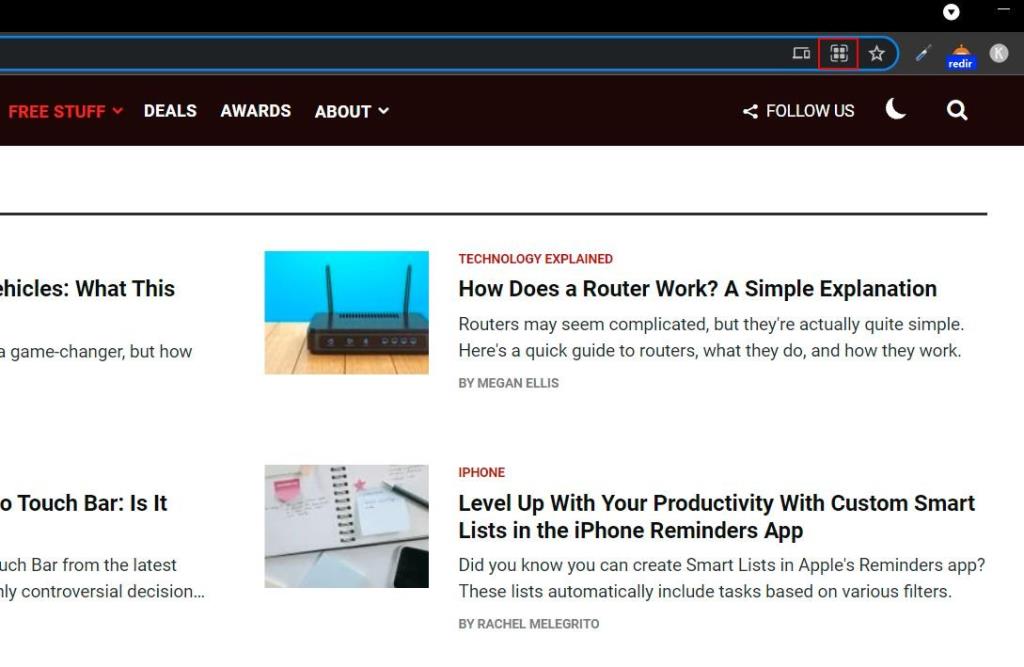
Windows 로고처럼 생긴 사각형 모양의 아이콘은 QR 코드를 만드는 데 사용할 수 있는 아이콘입니다. 아이콘을 클릭하고 QR 코드를 다운로드합니다.
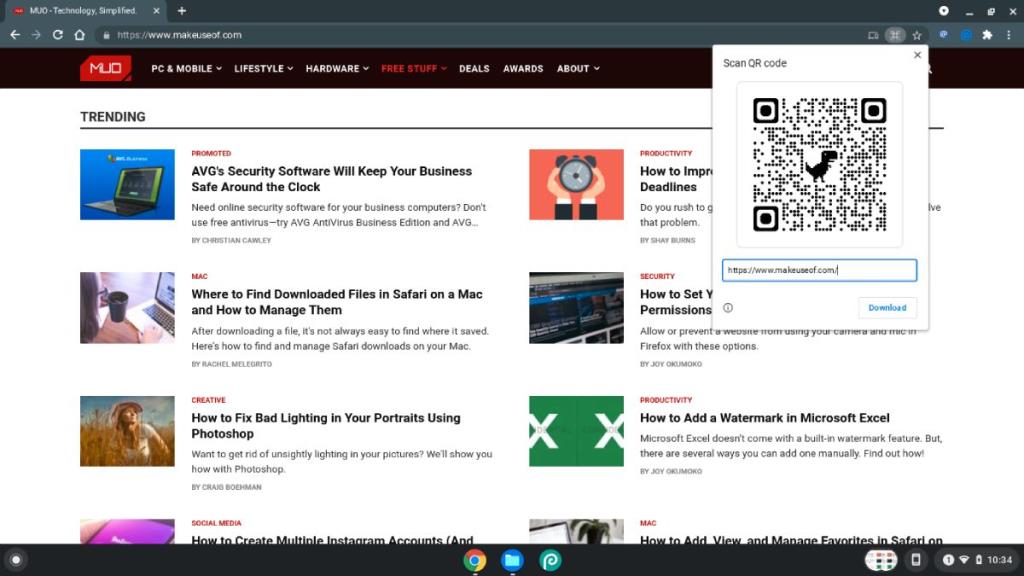
기본적으로 Chrome은 다운로드 폴더에 파일을 저장 합니다.
관련: 빠른 QR 코드를 사용하여 QR 코드를 만드는 방법
온라인에서 수많은 우수한 QR 코드 생성기를 찾을 수 있습니다. 이 생성기를 사용하면 URL, vCard, Wi-Fi, SMS, App Store 등에 대한 코드를 생성할 수 있습니다. 생성하려는 QR 코드 유형을 클릭하고 주어진 필드에 데이터를 입력하여 생성하기만 하면 됩니다.
다음은 웹에 있는 몇 가지 견고한 QR 코드 생성기입니다.
이 목적을 위해 특별히 설계된 Android 앱을 설치하고 확인할 수도 있습니다.
다운로드 : QR Code Generator (무료, 인앱 구매 가능)
다운로드 : QR Generator Pro (무료, 인앱 구매 가능)
QR 코드 생성과 마찬가지로 다양한 스캔 방법이 있습니다.
Chromebook 에는 QR 코드를 스캔하는 기능이 있는 카메라 앱 이 사전 설치되어 있습니다. 왼쪽 하단 모서리 에 있는 실행기 를 클릭 하여 앱 서랍을 엽니다.
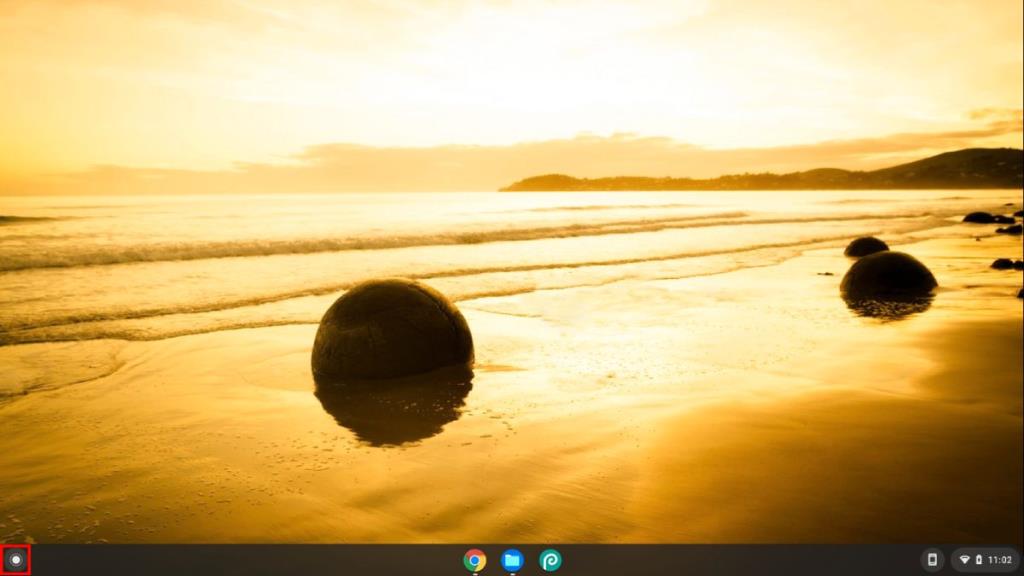
이제 캐럿 아이콘( ^ )을 클릭 하여 앱 서랍을 확장하면 카메라 앱이 있습니다. 앱을 열면 화면 에서 동일한 사각형 모양의 QR 코드 아이콘을 찾습니다 . 일반적으로 오른쪽 상단 모서리에 있습니다.
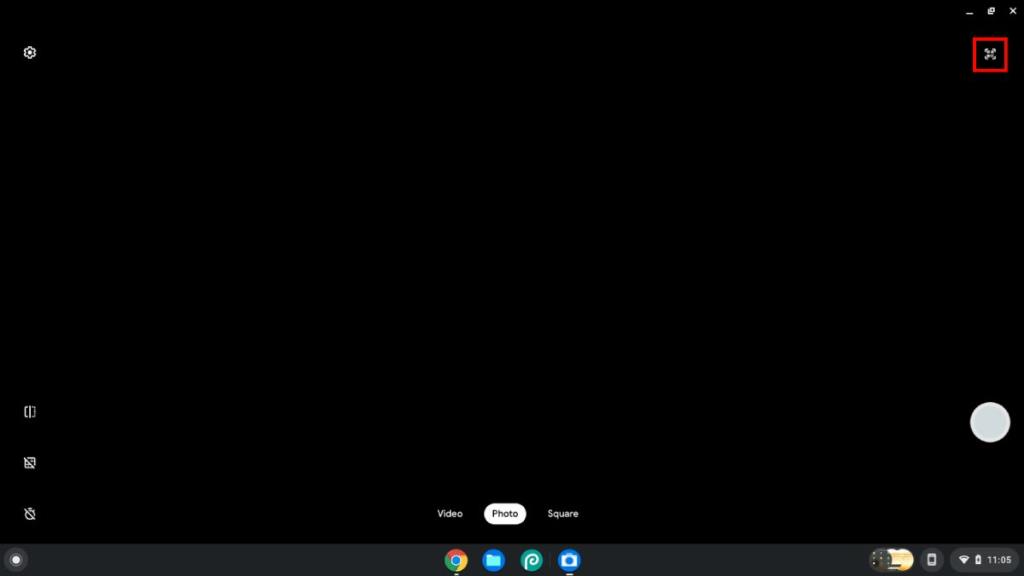
아이콘을 클릭하는 즉시 카메라 앱이 QR 코드를 스캔할 준비가 됩니다. Chromebook의 웹캠 앞에 놓기만 하면 코드가 자동으로 스캔됩니다.
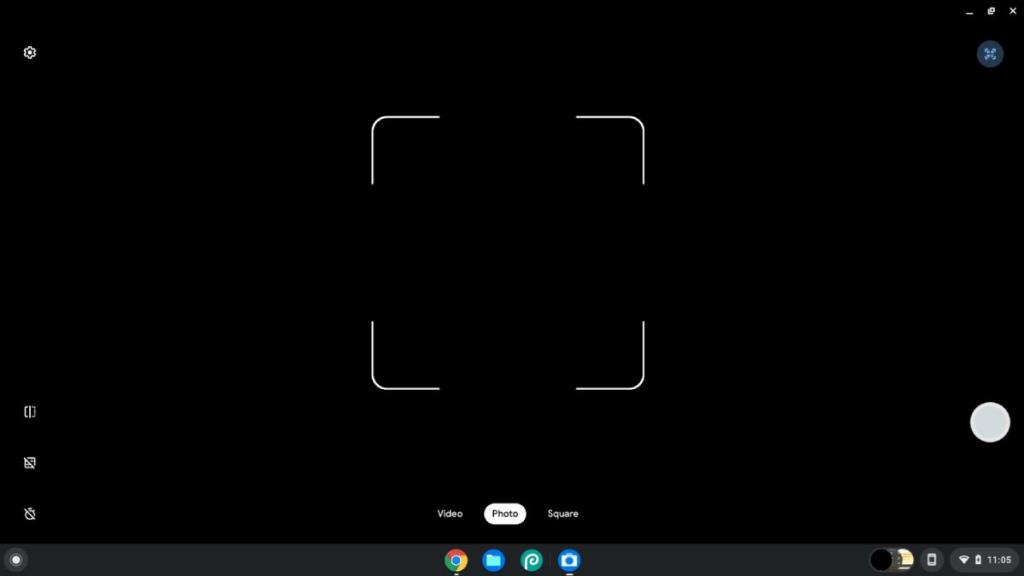
QR 코드의 인기가 높아짐에 따라 이러한 코드를 스캔할 수 있는 많은 앱과 서비스를 찾을 수 있습니다. Play 스토어에서 1억 건 이상의 다운로드와 우수한 평가를 받은 다음 Android 앱을 확인하세요.
다운로드 : QR & 바코드 스캐너 (무료)
다운로드 : QR & Barcode Reader (무료, 인앱 구매 가능)
이 사소한 작업을 위한 전용 앱을 설치하는 아이디어가 마음에 들지 않는다면 온라인 서비스도 사용할 수 있습니다.
보시다시피 Google은 Chromebook을 QR 코드 기술과 상당히 호환되도록 만들었습니다. 위에서 언급한 방법을 사용하여 이 기술을 완전히 활용하고 원하는 곳에 통합할 수 있습니다.
QR 코드는 텍스트, URL 및 기타 데이터를 공유하는 데만 사용되지 않습니다. 크롬북에서 생성한 QR 코드로 재미있는 것들을 시도해 볼 수도 있습니다.
Chromebook으로 전환할 때 가장 먼저 궁금해할 수 있는 것은 이전 OS에서 손에 꼽히던 것과 같은 기본적인 작업을 수행하는 방법입니다. 복사 및 붙여넣기는 한 지점 또는 다른 지점에서 사용해야 하는 기본적인 기능 중 하나입니다.
Arch Linux에 패키지를 설치하고 싶지만 방법을 모르십니까? 많은 사람들이 Debian 기반 배포판에서 Arch로 처음 마이그레이션할 때 이 문제에 직면합니다. 그러나 패키지 관리자를 사용하여 Arch 기반 시스템에서 패키지를 쉽게 관리할 수 있습니다.
Linux 사용법 가이드는 터미널에서 특정 작업을 수행할 것으로 예상하는 경우가 많으며, 이는 처음에는 겁이 날 수 있습니다. 그러나 걱정하지 마십시오. 이 Linux 명령 치트 시트는 터미널을 열고 몇 가지 유용한 명령을 실행하는 과정을 다룹니다.
Linux에서 GUI 파일 브라우저를 사용하여 파일을 이동하는 방법을 이미 알고 있을 수 있지만 터미널에 파일을 다른 디렉토리로 빠르게 이동할 수 있는 이동 명령이 있는지 궁금할 수 있습니다. mv 명령은 원하는 명령이며 간단한 구문과 몇 가지 선택적 안전 플래그로 사용하기 쉽습니다.
표준 데비안과 인기 있는 우분투는 Linux 시스템을 위한 훌륭한 만능 선택이지만, 더 전문화된 요구 사항이 있는 경우 데비안 대안을 원할 수 있습니다.
Vim은 Unix 계열 시스템에서 사용할 수 있는 가장 강력하고 다양한 코드 편집기입니다. Bill Joy가 개발한 Vi 편집기의 확장입니다. Vim은 대부분의 Linux 및 BSD 시스템에서 기본적으로 사용할 수 있습니다.
새로운 소프트웨어 패키지를 설치하고 배울 필요 없이 Linux에서 파일을 빠르고 쉽게 암호화하고 싶었던 적이 있습니까? 비밀번호로 보호되는 AES256을 통해 파일이나 디렉토리를 쉽게 암호화하는 훌륭하고 쉬운 방법은 파일을 다른 사람의 눈에 띄지 않도록 보호하는 데 도움이 됩니다.
보안에 대한 명성은 Linux가 Microsoft Windows 시스템을 정기적으로 괴롭히는 종류의 위협에 덜 취약하다고 생각되는 경우가 많습니다. 인식된 보안의 대부분은 상대적으로 적은 수의 Linux 시스템에서 비롯되지만 사이버 범죄자는 양보다 질을 선택하는 데 가치를 보기 시작하고 있습니까?
Linux 서버를 설정하는 경우 FTP 액세스가 필요합니다. 이것은 먼저 Linux에 FTP 서버를 설치하는 것을 의미합니다. 서버 운영 체제를 설치한 후 가장 먼저 해야 할 일 중 하나입니다.
설치하지 않고 시스템에서 Linux 배포판을 사용하고 싶으십니까? 인터넷 브라우저에서 Linux 기반 운영 체제를 실행할 수 있는 여러 웹사이트가 있습니다.
sudo는 Linux 시스템에서 가장 일반적으로 사용되는 명령 중 하나입니다. 그것은 사용자가 특정
Ubuntu Linux PC의 터미널에서 Firefox를 업데이트하는 방법 알아보기
vim은 Linux에서 가장 널리 사용되는 파일 편집기 중 하나입니다. 인기의 일부는 명령 때문입니다.
파일 압축은 컴퓨터의 저장 공간을 절약하는 좋은 방법입니다. Linux의 패키지에 익숙하다면 TAR 또는 TAR.GZ 파일을 접했을 수 있습니다. 숙련된 사용자는 TAR 파일이 무엇이고 추출하는 방법을 알고 있지만 Linux 초보자는 이 파일로 무엇을 해야 하는지 파악하는 데 어려움을 겪을 수 있습니다.
인기 있는 Redis 스토리지 엔진은 모든 소프트웨어 개발자 무기고에서 훌륭하고 필수 도구입니다. 인메모리 스토리지 엔진은 초당 최대 3,200만 쿼리의 놀라운 데이터 검색 및 저장을 가능하게 하여 모든 주요 데이터베이스 엔진을 보완합니다.
Chromebook으로 전환할 때 가장 먼저 궁금해할 수 있는 것은 이전 OS에서 손에 꼽히던 것과 같은 기본적인 작업을 수행하는 방법입니다. 복사 및 붙여넣기는 한 지점 또는 다른 지점에서 사용해야 하는 기본적인 기능 중 하나입니다.
기술의 현대 시대에 타이핑은 많은 직업에서 가장 일반적인 활동 중 하나가 되었습니다. 정확하게 입력하는 법을 배우면 같은 시간에 더 많은 일을 할 수 있습니다.
Ubuntu는 견고성과 비교적 적은 오류로 유명합니다. 그러나 확실히 문제가 많은 것은 아닙니다. 그러한 문제 중 하나는 Wi-Fi 드라이버에 있습니다. Wi-Fi가 작동하지 않는 경우에만 시스템 전원을 켤 수 있습니다.
Ubuntu의 루트 수퍼유저의 차이점이 무엇인지 궁금하십니까? 글쎄, 우리는 당신을 여기에서 다루었습니다.
빠른 응답 코드 또는 QR 코드는 기존 바코드보다 더 많은 정보를 포함하는 고급 바코드입니다. 이 코드는 2차원이므로 세로 또는 가로로 스캔할 수 있습니다.
Arch Linux에 패키지를 설치하고 싶지만 방법을 모르십니까? 많은 사람들이 Debian 기반 배포판에서 Arch로 처음 마이그레이션할 때 이 문제에 직면합니다. 그러나 패키지 관리자를 사용하여 Arch 기반 시스템에서 패키지를 쉽게 관리할 수 있습니다.
Ubuntu에서는 기본적으로 창 대신 응용 프로그램을 전환할 수 있습니다. Ubuntu의 Alt-Tab에서 이를 반대로 하고 탭을 그룹 해제하는 방법은 다음과 같습니다.
Spotify는 가장 큰 음악 스트리밍 서비스 중 하나입니다. 모바일(Android 및 iOS) 및 데스크톱(Mac 및 Windows) 장치 모두에 대한 기본 클라이언트가 있습니다.
Linux 사용법 가이드는 터미널에서 특정 작업을 수행할 것으로 예상하는 경우가 많으며, 이는 처음에는 겁이 날 수 있습니다. 그러나 걱정하지 마십시오. 이 Linux 명령 치트 시트는 터미널을 열고 몇 가지 유용한 명령을 실행하는 과정을 다룹니다.
Ubuntu 20.04s의 새로운 GNOME 데스크탑에 새로 업데이트된 많은 테마를 설치할 준비가 되었습니다. 2020년 최고의 우분투 테마 목록은 다음과 같습니다.













